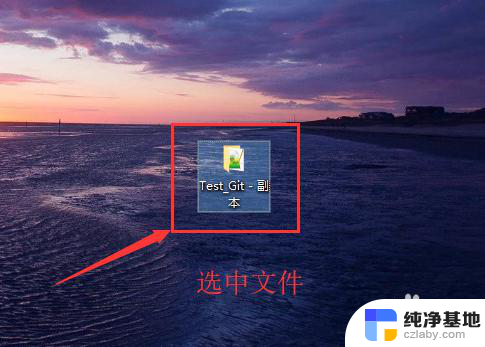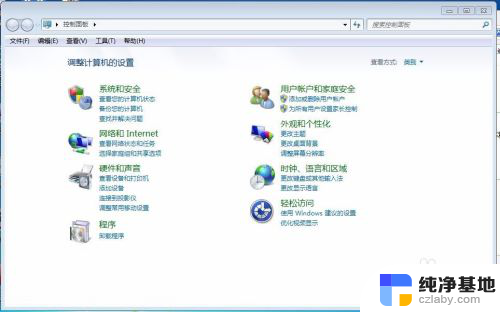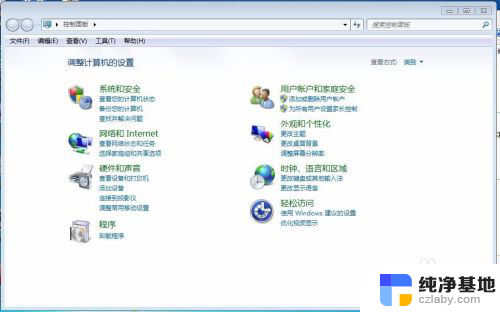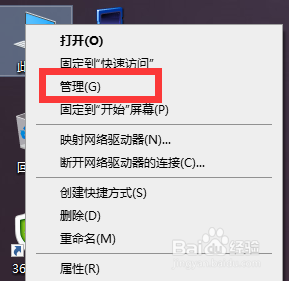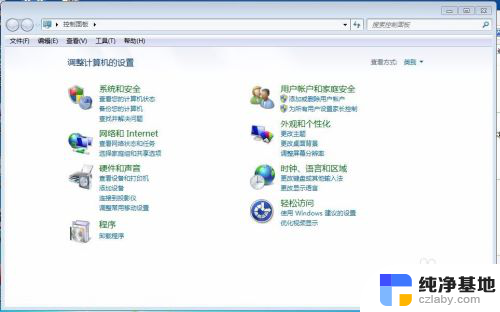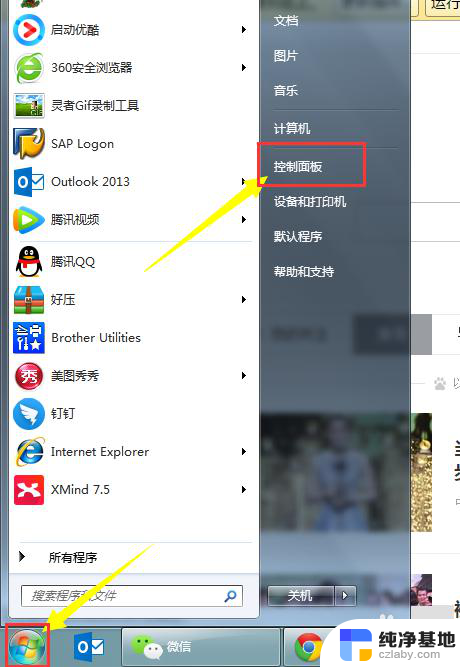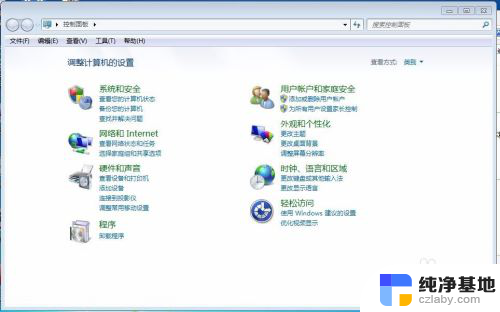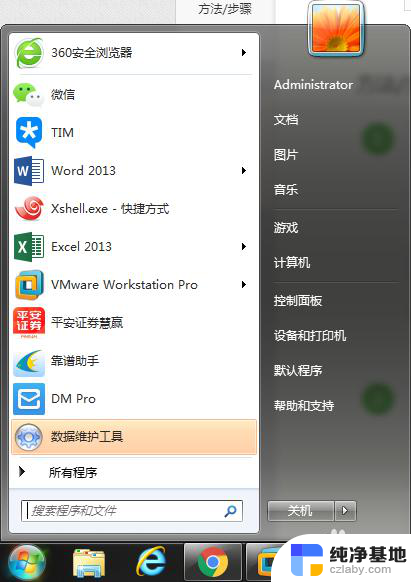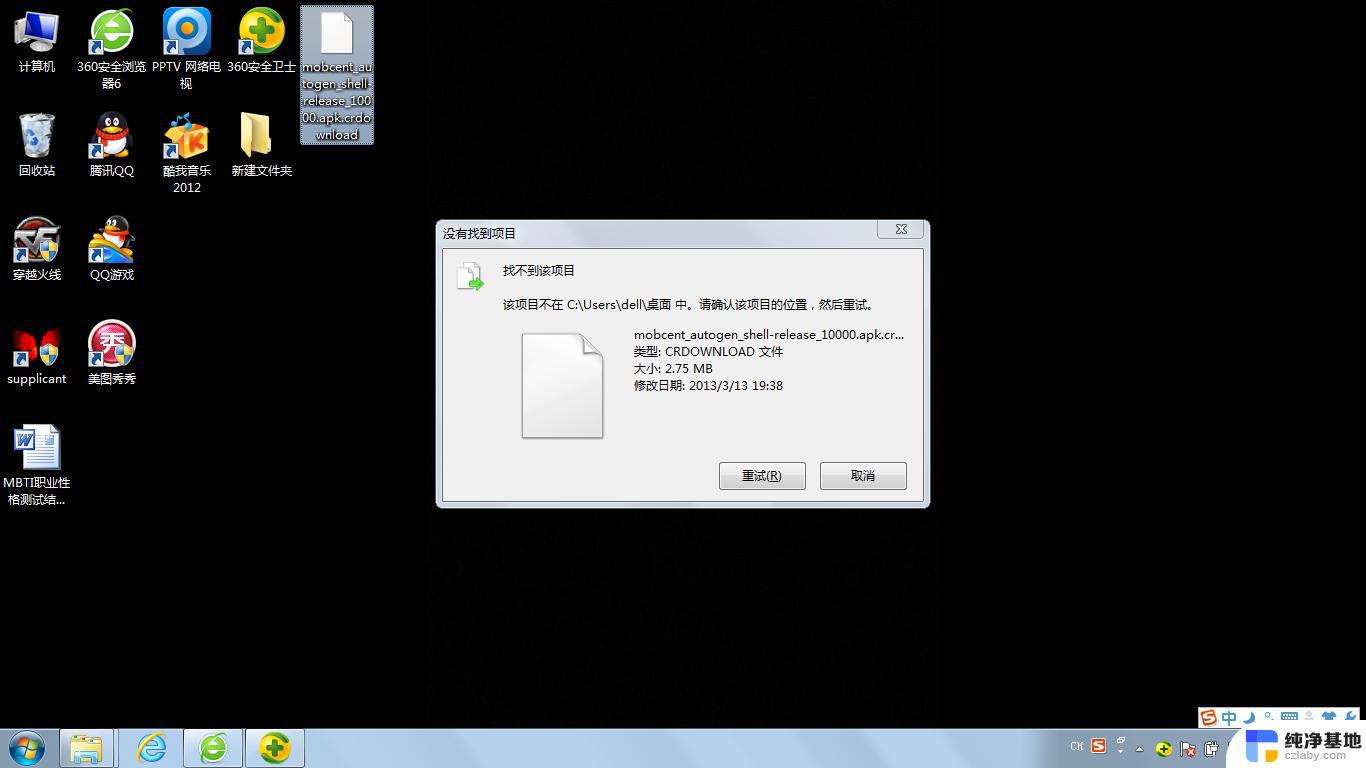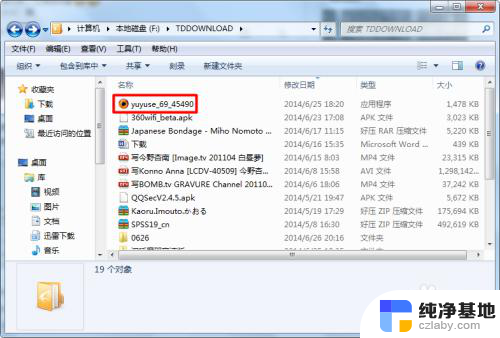电脑上怎么永久删除软件
电脑软件的安装和卸载是我们日常使用电脑时经常遇到的问题,当我们需要卸载一个软件时,有时候仅仅通过在控制面板中进行卸载并不足以彻底删除软件及其相关文件。在这种情况下,我们就需要采取一些额外的措施,以确保软件被完全删除,并清理残留文件。本文将介绍如何在电脑上永久删除软件,并提供一些清理残留文件的方法,以帮助读者解决这个问题。无论是为了释放磁盘空间还是为了保护个人隐私,掌握这些技巧都将对我们的电脑使用体验有所帮助。
方法如下:
1.点击电脑左下角的开始按钮,找到控制面板。
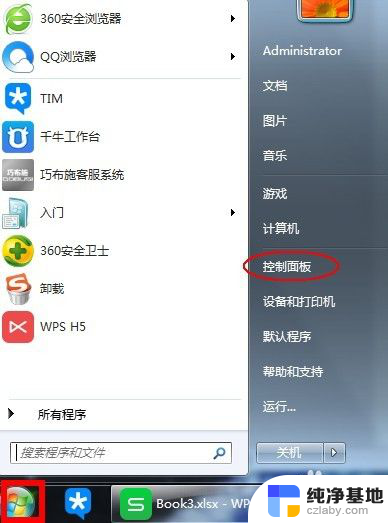
2.打开控制面板,点击“程序和功能”打开.
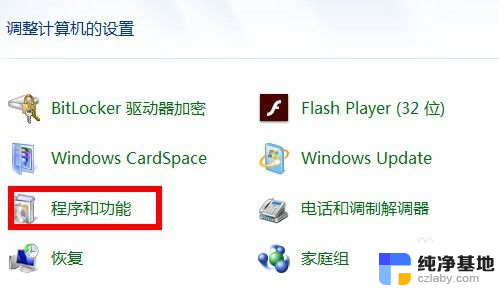
3.在右侧找到想要删除的程序,在上面双击鼠标左键就是提示你是否删除程序。
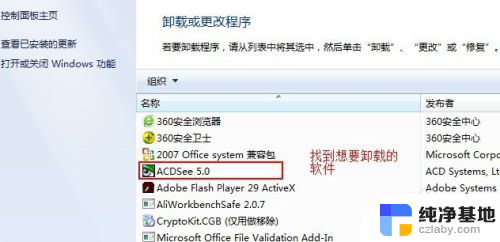
4.选择是点确定就可以了。用控制面板卸载会有一些残留,下面介绍如何用软件管家卸载软件。给推荐大家用这种方法。

5.软件管家有好几种,不过使用方法都大同小异,这里就以360软件管家为例。首先打开360安全卫士,然后选择软件管家。
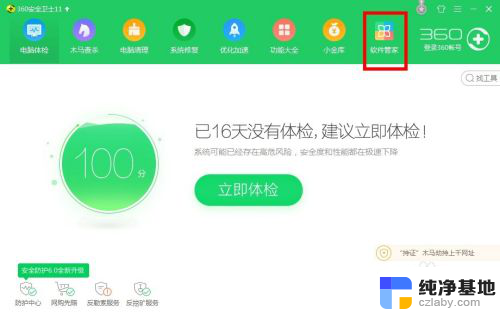
6.在软件管家中选择软件卸载,找到想要卸载的软件,在右侧点击卸载。
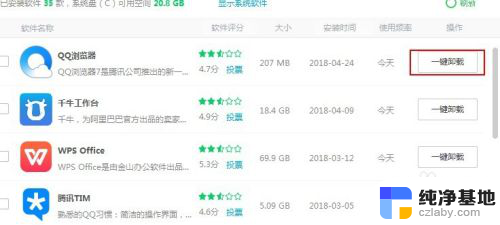
7.卸载完软件管家会检测软件是否有残留,如果有残留右侧就会显示强力清扫。点击进入。
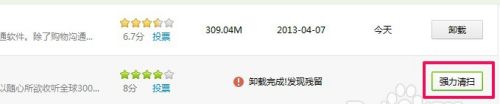
8.在强力清扫中勾选所有项目,然后点击右下角删除所有项目。到此软件就成功的删除干净了。
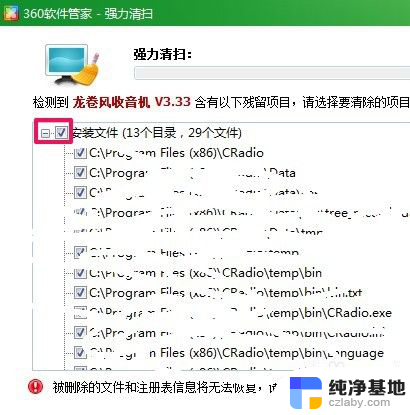
以上就是电脑上如何永久删除软件的全部内容,如果遇到这种情况,您可以按照以上操作进行解决,非常简单快速,一步到位。